平日工作时,我们经常用的筛选工具来筛选数据,那么Excel如何复制筛选后的单元格数据呢?我们一起来看看这个小技巧的具体操作步骤吧!
第一步,建立一个数据表格,如下图所示:
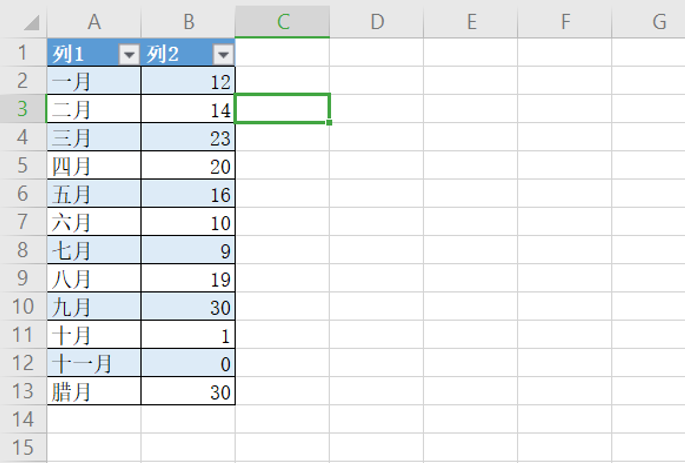
第二步,我们选中这个表格,作为筛选区域:
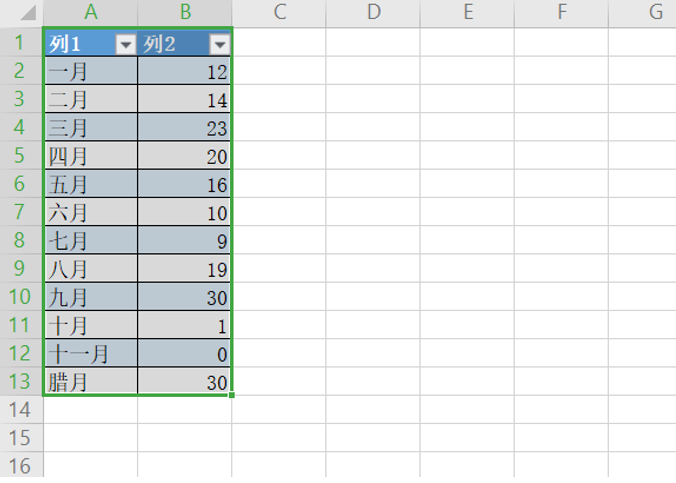
第三步,点击开始,在子菜单中选择筛选,具体操作如下图所示:
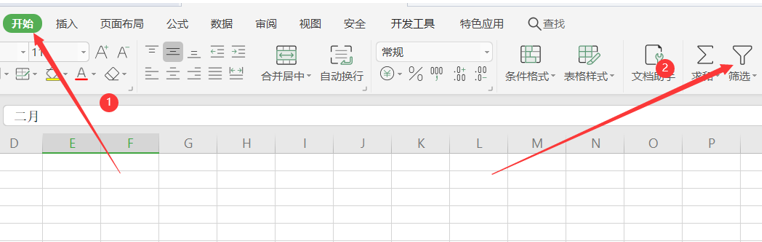
下一步,在筛选列表中选择需要的内容:
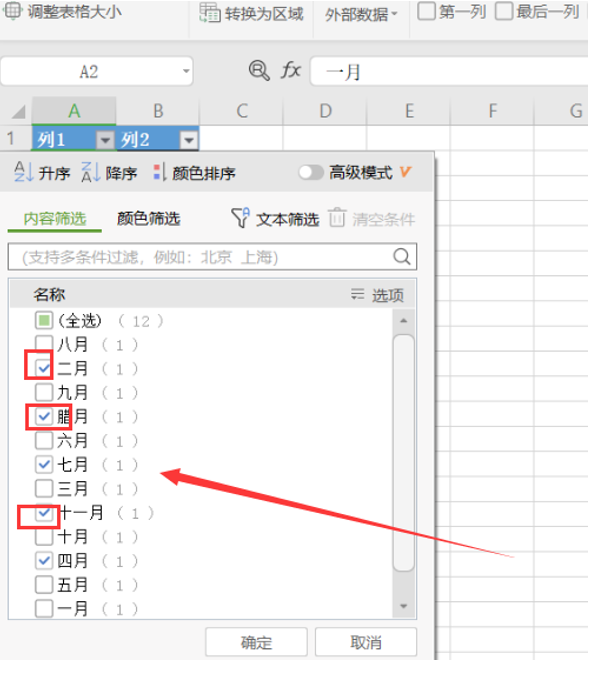
点击确定,接下来我们就可以看到一个筛选后的表格:
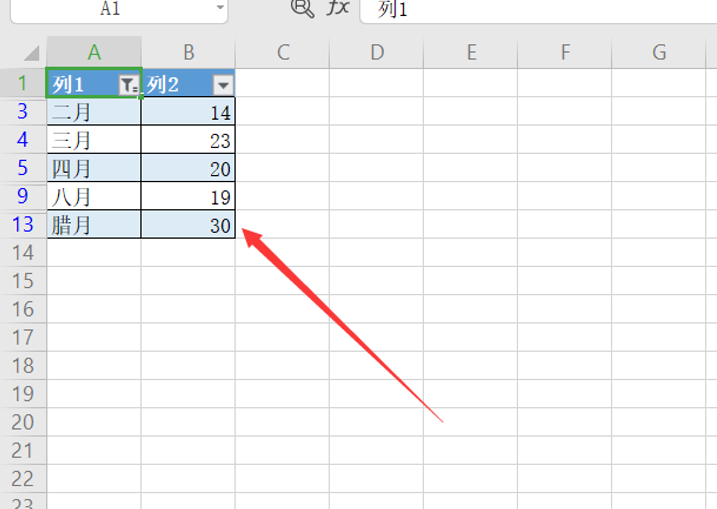
我们选中这个筛选后的数据图表,然后快捷键CTRL+C:
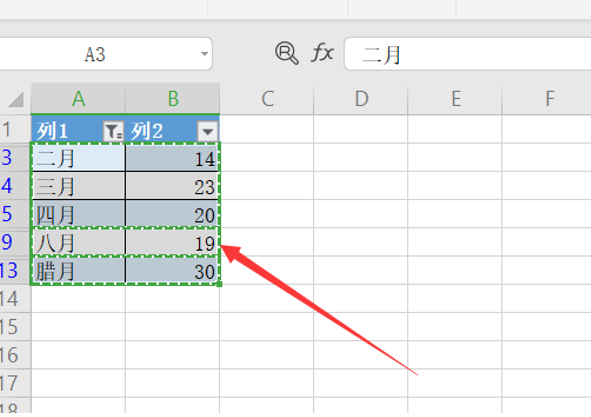
然后在合适的区域复制CTRL+V:
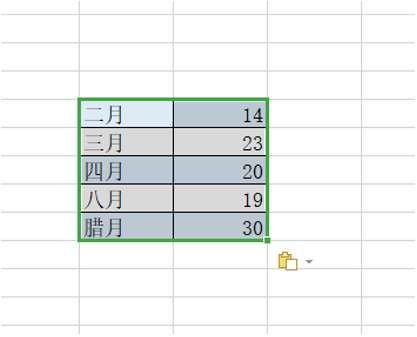
这样Excel筛选后的单元格数据就复制完成了。这个小技巧,你学会了吗?